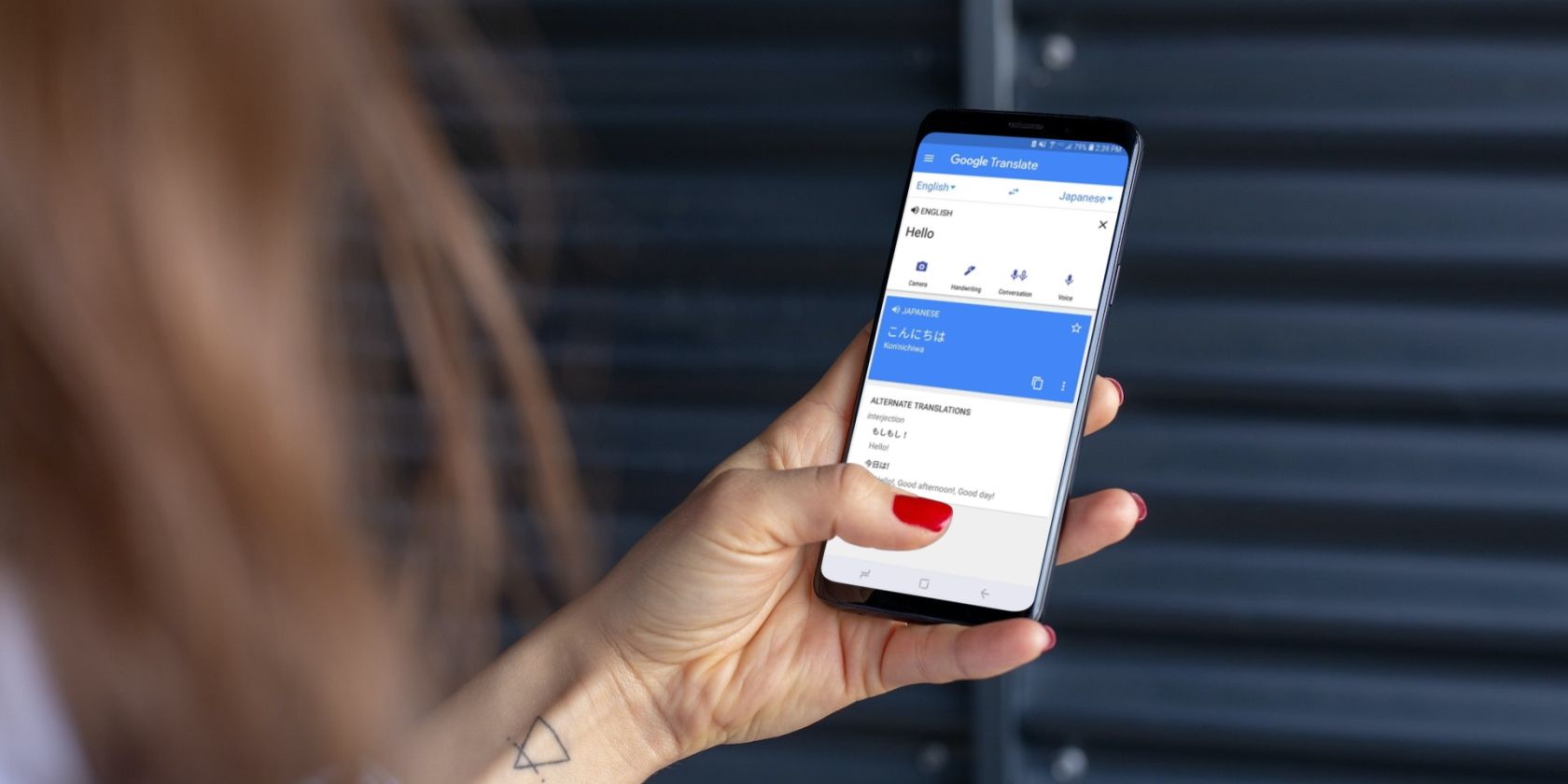با استفاده از Google Translate میتوانید فایلهای صوتی یا مکالمات زنده را در iPhone، دستگاه Android یا اینترنت ترجمه کنید.
Google Translate یکی از پرکاربردترین ابزارهای ترجمه در اینترنت است. با ده ها زبان، بیشتر از بسیاری از رقبای خود، و با دقت چشمگیر کار می کند.
متأسفانه، وقتی مردم به مترجم گوگل فکر می کنند، بیشتر آن را به عنوان یک ابزار فقط متنی در نظر می گیرند. اما می تواند خیلی بیشتر انجام دهد. می توانید از آن برای ترجمه فایل های صوتی یا گفتار زنده از یک زبان به زبان دیگر با سرعتی چشمگیر استفاده کنید. اگر قبلاً آن را امتحان نکرده اید، در اینجا نحوه انجام آن آورده شده است.
از Google Translate برای ترجمه صدا در موبایل استفاده کنید
یکی از بهترین چیزهایی که در مورد Google Translate وجود دارد این است که میتوانید در تمام پلتفرمهای محاسباتی اصلی به آن دسترسی داشته باشید. برخلاف برخی از جایگزینهای Google Translate، چه از دسکتاپ، تبلت یا دستگاه تلفن همراه استفاده میکنید، صرف نظر از برند یا سیستم عامل، تا زمانی که میتوانید از مرورگر روی آن استفاده کنید، باید بتوانید به این سرویس دسترسی داشته باشید.
اگر قصد دارید از آن برای ترجمه یک فایل صوتی استفاده کنید، استفاده از دستگاه تلفن همراه خود یک گزینه عالی است. اگرچه میتوانید در مرورگر وب تلفن همراه به این سرویس دسترسی داشته باشید، برنامه برای این کار مناسبتر است. برای شروع، به فروشگاه گوگل پلی یا اپ استور اپل بروید و نسخه اندروید یا iOS برنامه را دانلود کنید.
دانلود: Google Translate برای اندروید | iOS (رایگان)
بنابراین، مثلاً، میخواهید یک فایل صوتی را از اسپانیایی در برنامه به انگلیسی تفسیر کنید، باید:
- برنامه Google Translate را اجرا کنید.
- دو زبان را در پایین صفحه خواهید دید. یکی در سمت چپ (انگلیسی) و دیگری در سمت راست (اسپانیایی). اگر زبان مقصد شما گزینه پیشفرض نیست، روی زبان سمت چپ ضربه بزنید و زبانی را که میخواهید از آن ترجمه کنید انتخاب کنید. سپس، روی زبان سمت راست ضربه بزنید و زبانی را که میخواهید به آن ترجمه شود انتخاب کنید. 2 تصویر بستن
- روی دکمه میکروفون در پایین صفحه ضربه بزنید.
- برای پخش فایل صوتی منبع یا شروع به صحبت بعد از صدا از تلفن دیگری یا هر پخش کننده رسانه ای استفاده کنید.
- پس از اتمام صحبت کردن یا پخش فایل صوتی، صفحه ای نمایان می شود که تفسیر و رونویسی فایل صوتی یا ضبط صدای شما را به هر دو زبان نشان می دهد.
- برای گوش دادن به صدای ضبط شده خود به زبان جدید، روی نماد بلندگوی کوچک بالای متن تفسیر شده ضربه بزنید. 2 تصویر بستن
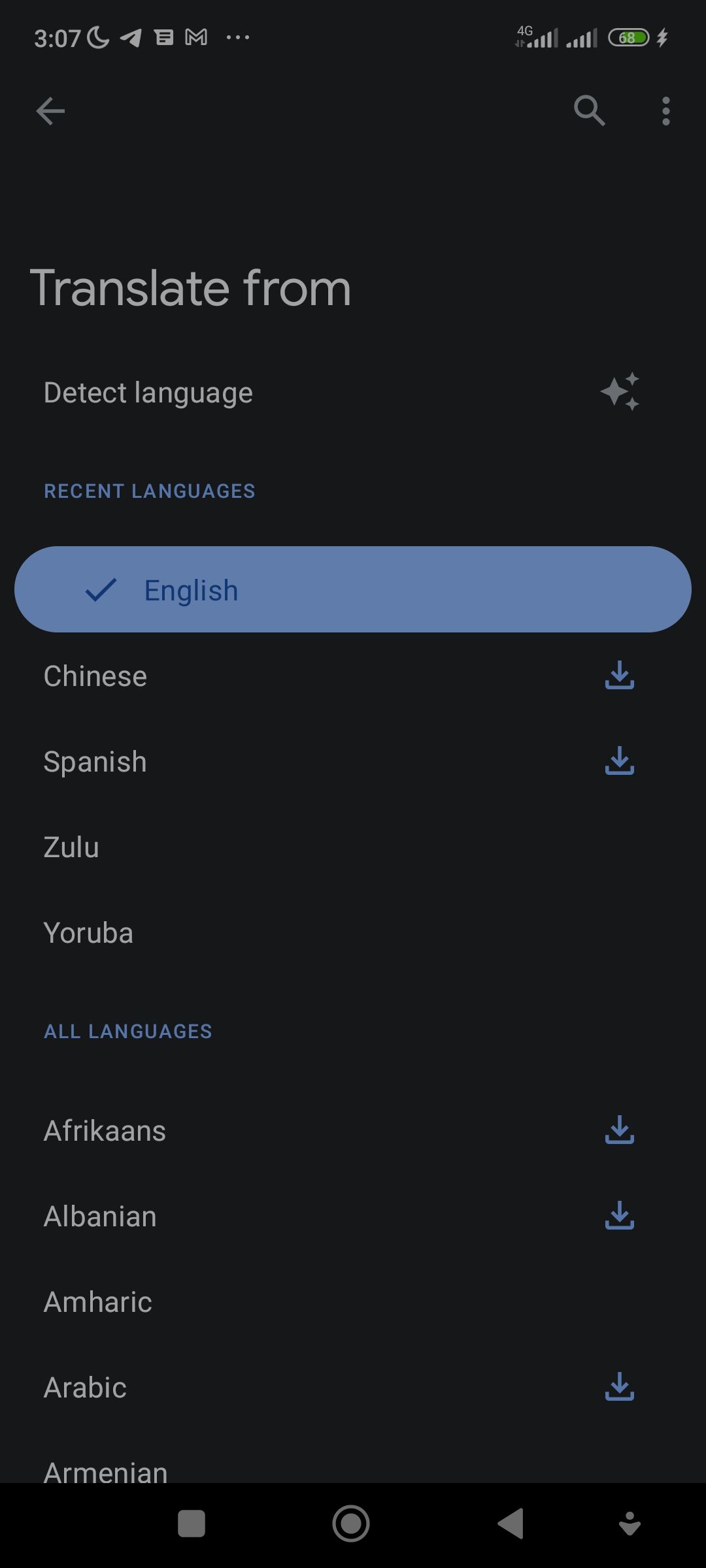
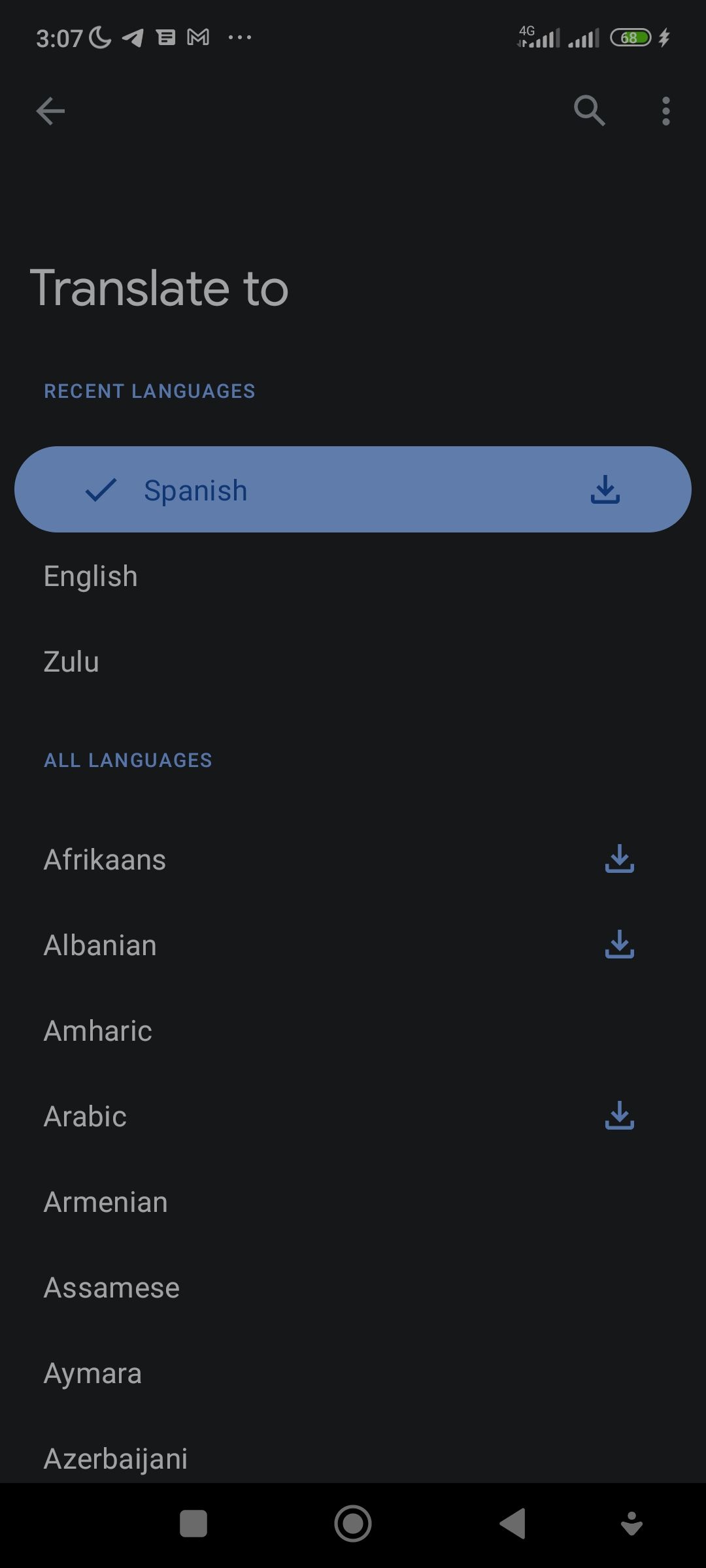
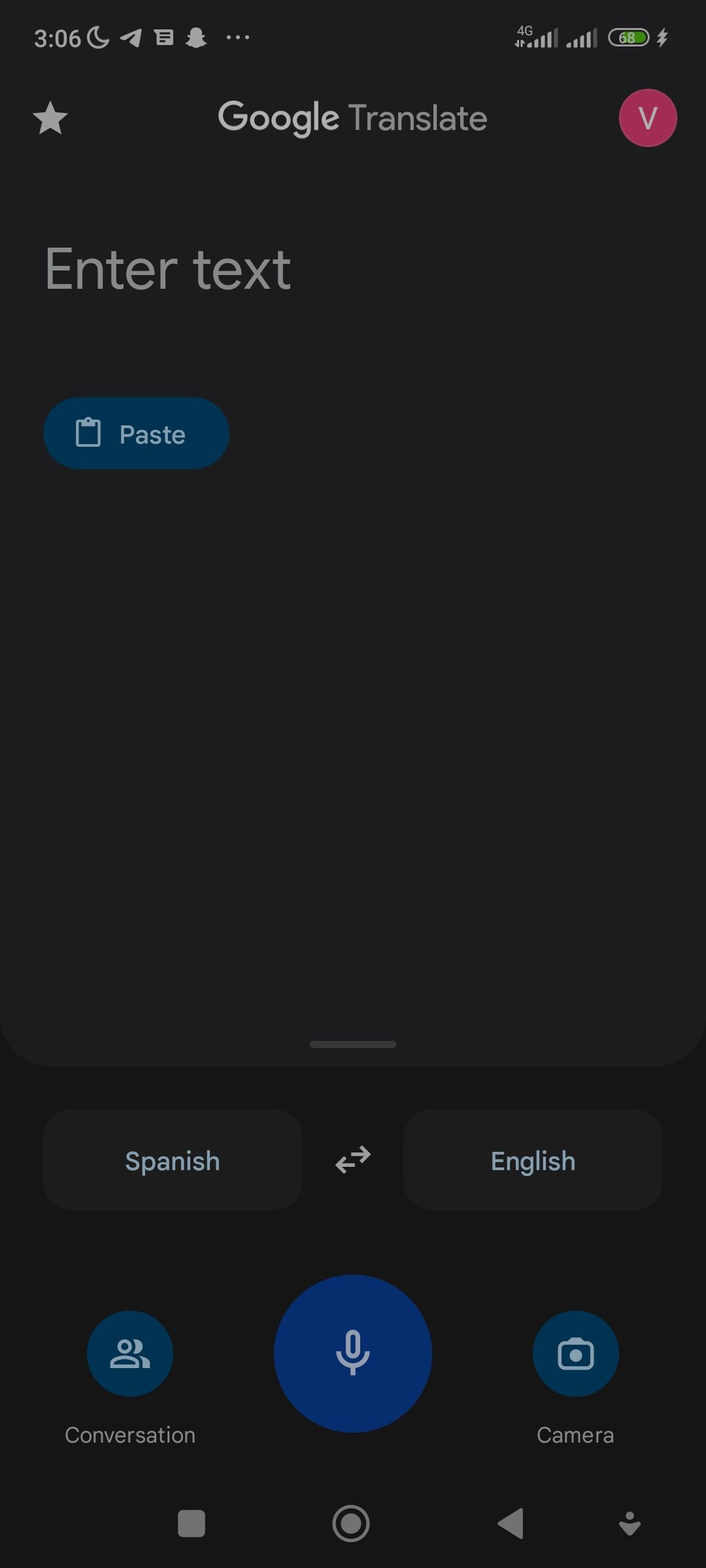
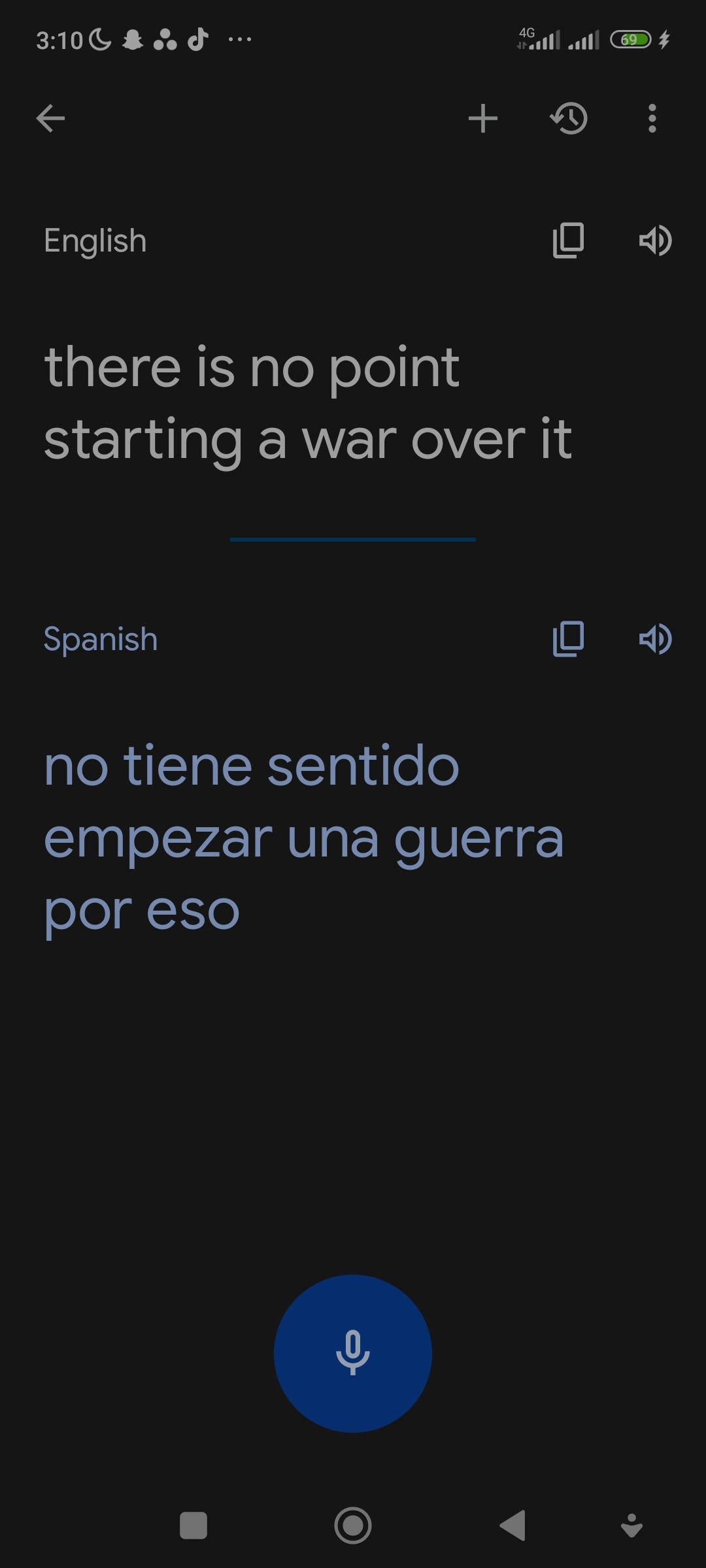
برای به دست آوردن بهترین نتیجه، گوشی خود را تا حد امکان به منبع فایل صوتی در حال پخش نزدیک نگه دارید. همچنین برای نتایج دقیق تر، سرعت فایل صوتی را کاهش دهید. یک برنامه خوب برای کاهش سرعت یک فایل صوتی در گوشی هوشمند شما، Music Speed Changer برای iOS و Android است.
ترجمه صدا بدون مکث
در حالی که مراحل بالا به شما کمک میکند تا با دورههای کوتاه مکالمههای صوتی کار کنید، برنامه بهمحض مشاهده مکث کوتاهی در ورودیهای صوتی، شما را به طور متناوب قطع میکند تا تفسیری از گفتار یا فایل صوتی شما ارائه دهد.
در نتیجه، هر مکث کوتاهی ممکن است باعث ایجاد وقفه های غیرضروری شود، حتی زمانی که می خواهید یک سخنرانی طولانی یا صدای از پیش ضبط شده را تفسیر کنید. این می تواند به خصوص آزار دهنده باشد.
برای رفع این مشکل:
- هر زمان که روی هر سخنرانی طولانی یا مکالمات صوتی از پیش ضبط شده کار می کنید، پس از ضربه زدن روی دکمه میکروفون در پایین صفحه برنامه Google Translate، روی دکمه ترانویسی که درست بالای آن ظاهر می شود ضربه بزنید.
- این باید حالت رونویسی Google Translate را فعال کند. وقتی در حالت رونویسی هستید، می توانید بدون وقفه مکث های طولانی داشته باشید. همچنین می توانید متن رونویسی شده را برای مراجعات بعدی ذخیره کنید. برای ذخیره به سادگی روی نماد ستاره در گوشه سمت راست بالای صفحه نتیجه رونویسی ضربه بزنید. 3 تصویر بستن
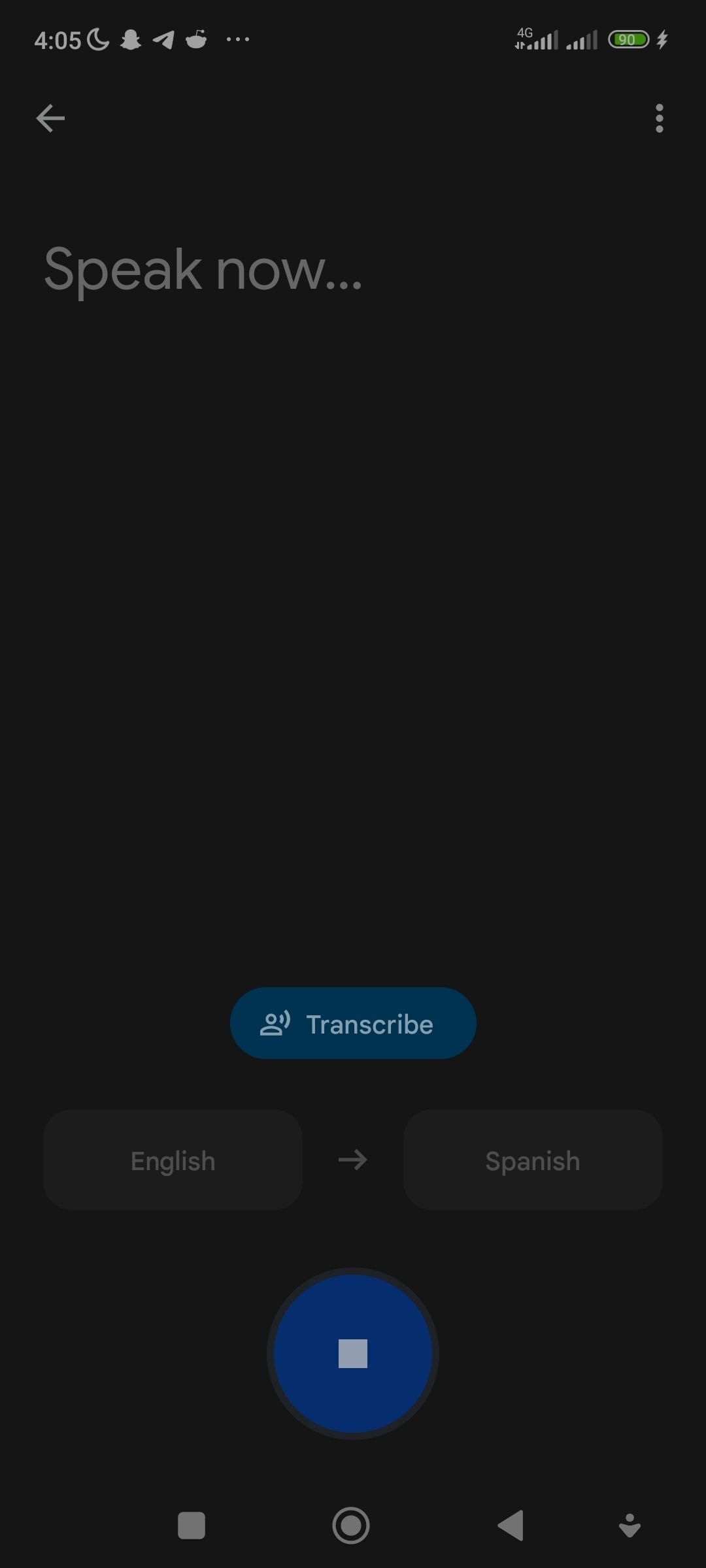
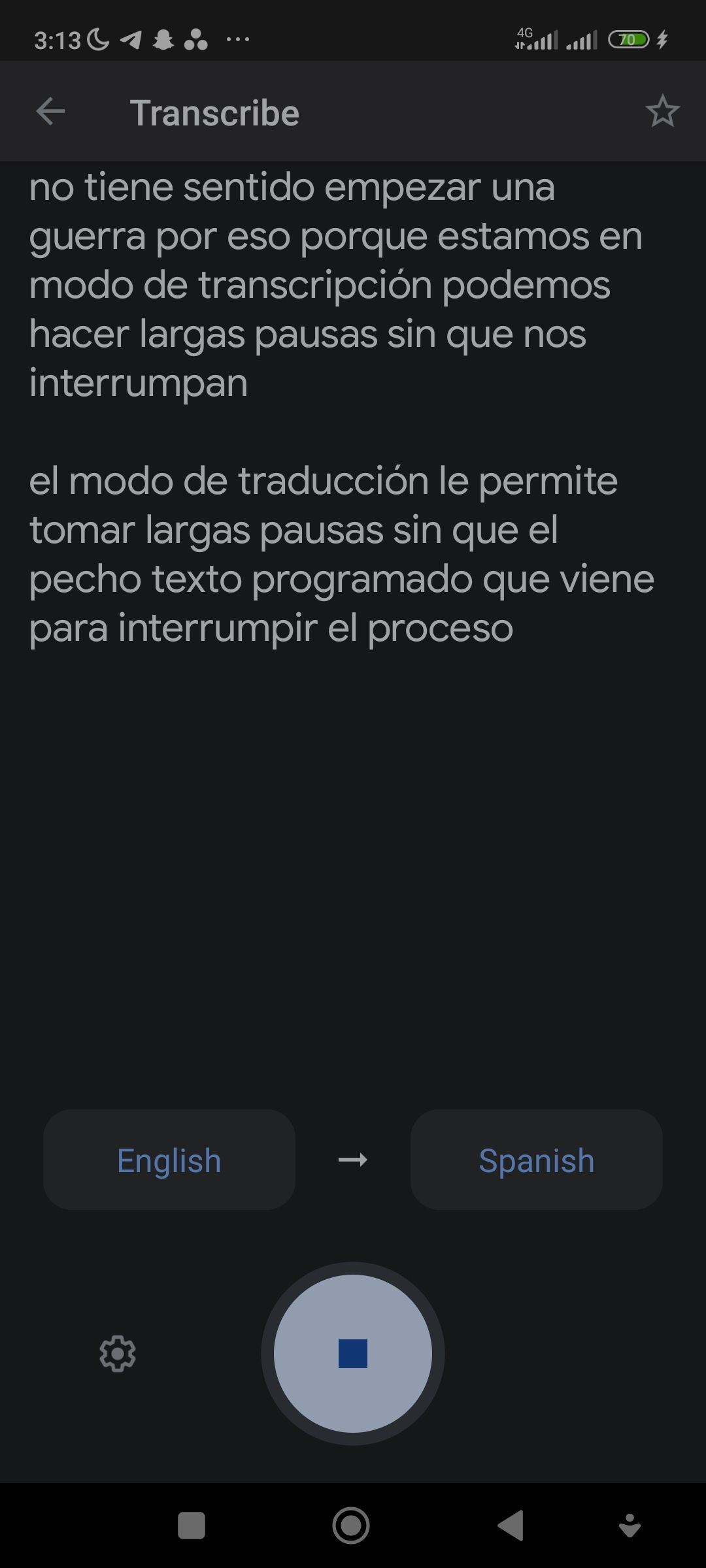
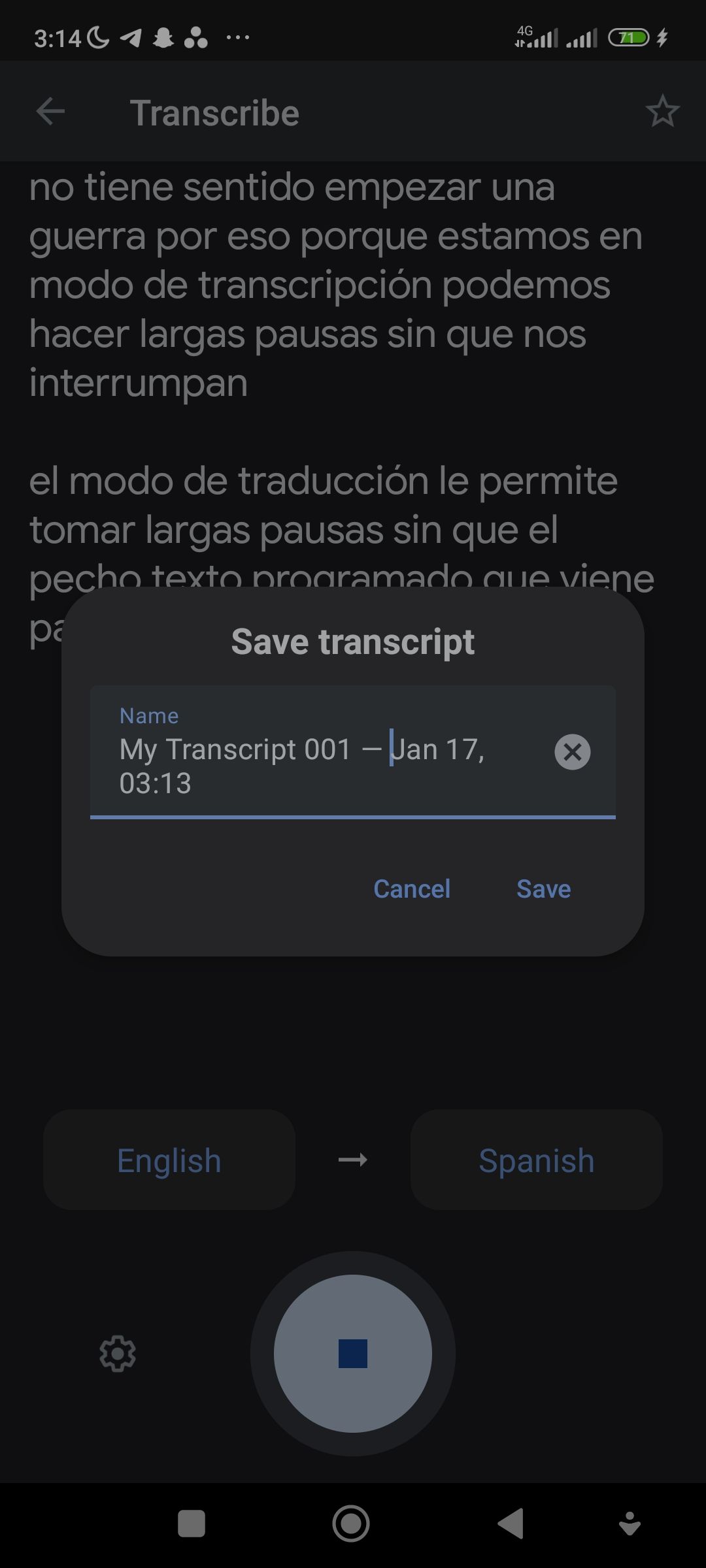
استفاده از Google Translate برای تفسیر مکالمات در زمان واقعی
اگر زمانی در موقعیتهایی قرار گرفتید که مجبور شوید از زبانی استفاده کنید که با آن آشنا نیستید در یک مکالمه همزمان، Google Translate میتواند بسیار مفید باشد. به عنوان مثال، برای ترجمه مکالمه بلادرنگ از اسپانیایی به انگلیسی و از انگلیسی به اسپانیایی با Google Translate، باید این مراحل را دنبال کنید:
- در صفحه اصلی برنامه Google Translate، زبان مبدأ و زبان ترجمه را انتخاب کنید. در این مورد، زبان اسپانیایی یا انگلیسی میتواند زبان مبدأ یا زبان ترجمه باشد، زیرا شما باید در طول یک مکالمه دو طرفه از هر یک به دیگری ترجمه کنید.
- اکنون روی مکالمه در گوشه سمت چپ پایین صفحه برنامه ضربه بزنید.
- برای ترجمه صدا از اسپانیایی به انگلیسی، روی اسپانیایی در پایین صفحه ضربه بزنید و سپس صحبت کنید. پس از اتمام صحبت کردن، نتایج خود را به زبان انگلیسی دریافت خواهید کرد.
- به طور مشابه، برای کار بر روی وظایف انگلیسی به اسپانیایی، روی انگلیسی در پایین صفحه ضربه بزنید و شروع به صحبت کنید. از آنجایی که شما با شخصی مکالمه خواهید داشت، می توانید بسته به زبانی که هر کاربر صحبت می کند، به نوبت صحبت کنید. 2 تصویر بستن
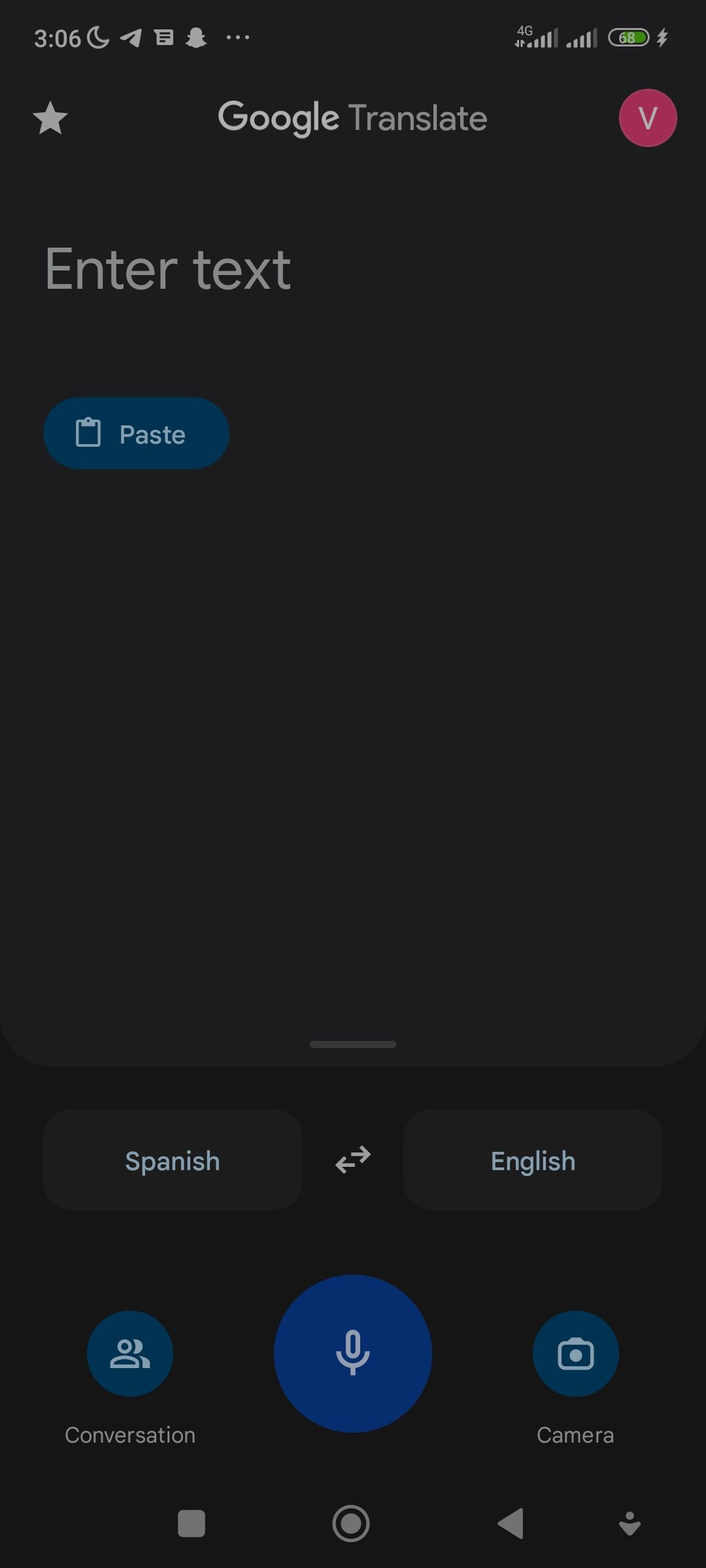
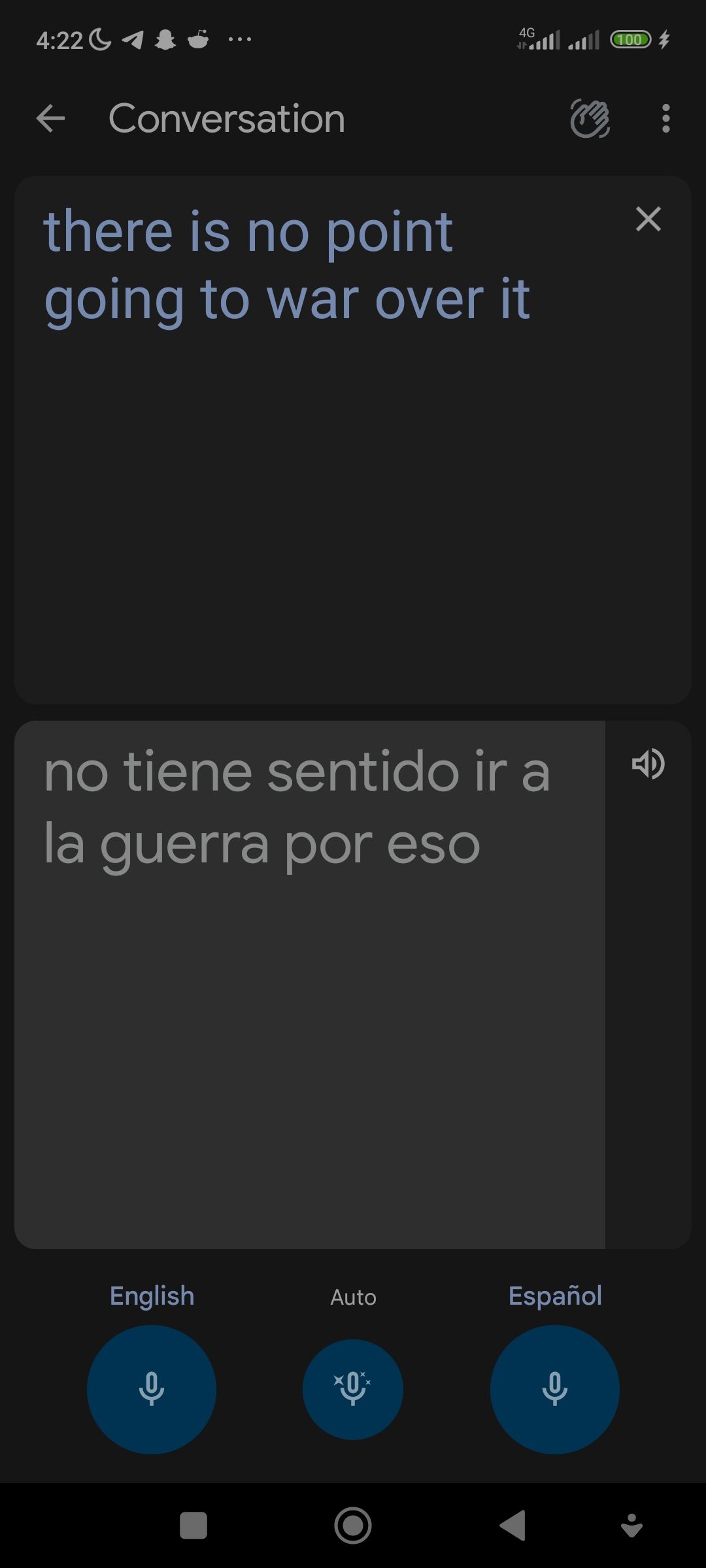
استفاده از Google Translate برای ترجمه فایل های صوتی روی دسکتاپ
خواه از مک، لینوکس، Chromebook یا رایانه شخصی ویندوزی استفاده میکنید، باید بتوانید یک فایل MP3 یا صوتی از هر نوعی را با استفاده از Google Translate از مرورگر دسکتاپ خود تفسیر کنید. برای تفسیر فایلهای صوتی یا گفتار زنده با استفاده از Google Translate روی دسکتاپ:
- از translate.google.com از مرورگر دسکتاپ خود بازدید کنید.
- پس از بارگیری صفحه، دو کادر پیدا خواهید کرد، یکی برای زبان مبدا (در سمت چپ) و دیگری برای ترجمه (در سمت راست). روی هر یک از زبان های موجود در کادر سمت چپ که با زبان فایل صوتی شما مطابقت دارد کلیک کنید. اگر نمی توانید زبان دلخواه خود را در گزینه های پیش فرض پیدا کنید، روی دکمه کشویی کلیک کنید تا زبان های بیشتری نشان داده شود.
- در کادر سمت راست، روی زبانی که میخواهید فایل صوتی به آن ترجمه شود، کلیک کنید. به همین ترتیب، اگر نمیتوانید زبانهای دلخواه خود را بهطور پیشفرض پیدا کنید، روی نماد کشویی کلیک کنید تا فهرست بزرگتری از زبانها باز شود.
- در مرحله بعد، روی دکمه میکروفون در گوشه سمت چپ پایین کادر اول کلیک کنید.
- فایل صوتی را که می خواهید تفسیر کنید از گوشی هوشمند خود یا هر پخش کننده رسانه دیگری پخش کنید.
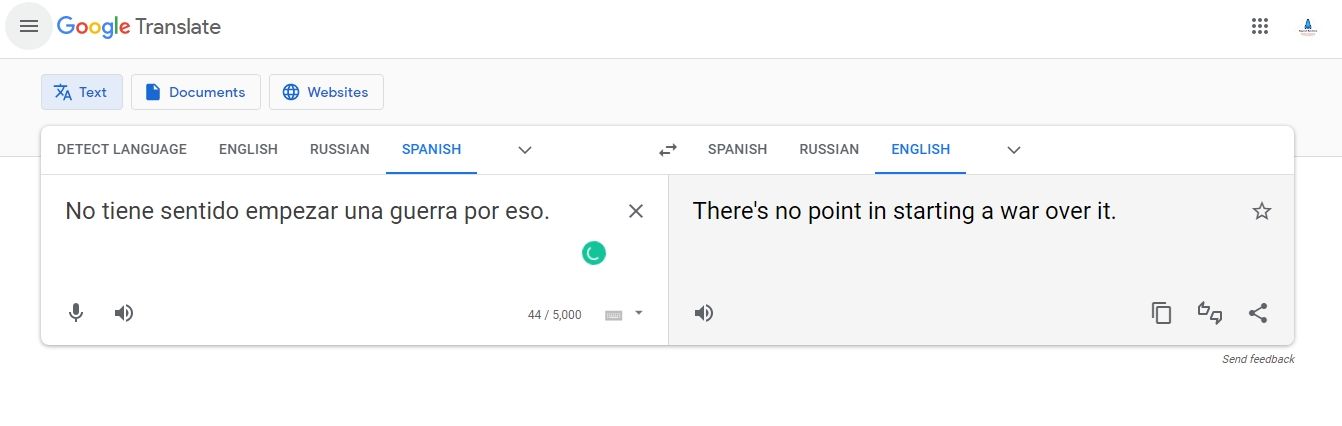
ترجمه گوگل فراتر از ترجمه متنی است
تفسیر متن، صفحات وب و اسناد محبوب ترین مورد استفاده برای مترجم گوگل است. با این حال، این فقط یک سرویس مبتنی بر متن نیست. تا زمانی که Google Translate به طور فعال از ترجمه صوتی برای آن زبان پشتیبانی می کند، می توانید تقریباً هر فایل صوتی را به یک زبان ترجیحی ترجمه کنید.